Πώς να ενεργοποιήσετε τη σκοτεινή λειτουργία σε iPhone και iPad
Τι να ξέρετε
- Ζητήστε από τη Siri να ενεργοποιήσει τη σκοτεινή λειτουργία λέγοντας, "Hey Siri, ενεργοποιήστε τη σκοτεινή λειτουργία".
- Σύρετε προς τα κάτω διαγώνια για να ανοίξετε το Κέντρο Ελέγχου. Κρατήστε πατημένο το δάχτυλό σας στην ένδειξη Brightness. Παρακέντηση Dark Mode Off για να το ανάψεις.
- Παρακέντηση Ρυθμίσεις > Οθόνη & Φωτεινότητα > Σκοτάδι. Επιλέγω Αυτόματο για να ανάβει αυτόματα.
Αυτό το άρθρο σάς διδάσκει τρεις τρόπους για να ενεργοποιήσετε τη σκοτεινή λειτουργία σε iPhone και iPad και πώς να ρυθμίσετε αυτόματα τη σκοτεινή λειτουργία. Αυτές οι οδηγίες ισχύουν τόσο για το iPhone όσο και για το iPad με στιγμιότυπα οθόνης που απεικονίζουν την οθόνη του iPhone 11.
Πώς να ενεργοποιήσετε τη σκοτεινή λειτουργία σε iPhone και iPad χρησιμοποιώντας το Siri
Το μόνο που χρειάζεται να κάνετε είναι να ζητήσετε από τη Siri να αλλάξει το iPhone ή το iPad σας σε Dark Mode και είστε έτοιμοι. Εδώ είναι τι πρέπει να κάνετε.
Θα χρειαστεί να έχετε Το Siri ενεργοποιήθηκε στο iPhone ή το iPad σας για να ακολουθήσετε αυτά τα βήματα.
Κοντά στο iPhone ή το iPad σας, πείτε "Hey Siri, ενεργοποιήστε τη Dark Mode" ή "Hey Siri, ενεργοποιήστε τη Dark Appearance".
-
Το Siri θα απαντήσει τώρα καταφατικά και θα ενεργοποιήσει τη Σκοτεινή λειτουργία για εσάς.
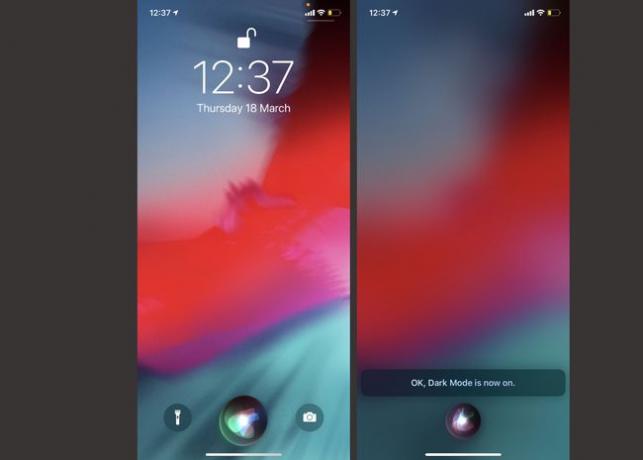
Πώς να ενεργοποιήσετε τη σκοτεινή λειτουργία σε iPhone και iPad χρησιμοποιώντας το Κέντρο Ελέγχου
Εάν προτιμάτε να ενεργοποιήσετε τη σκοτεινή λειτουργία μέσω μιας πιο πρακτικής μεθόδου, τότε η χρήση του Κέντρου Ελέγχου είναι η επόμενη απλούστερη μέθοδος. Δείτε τι πρέπει να κάνετε για να ενεργοποιήσετε τη σκοτεινή λειτουργία με αυτόν τον τρόπο.
Σύρετε προς τα κάτω διαγώνια από την επάνω δεξιά γωνία της οθόνης του iPhone ή του iPad σας για να ανοίξετε το Κέντρο Ελέγχου.
Κρατήστε πατημένο το δάχτυλό σας στην ένδειξη Brightness.
-
Παρακέντηση Dark Mode Off για εναλλαγή σε Dark Mode On.

Πατήστε σε ένα κενό μέρος της οθόνης για να επιστρέψετε στο Κέντρο Ελέγχου.
Πώς να ενεργοποιήσετε τη σκοτεινή λειτουργία σε iPhone και iPad χρησιμοποιώντας τις ρυθμίσεις
Είναι επίσης δυνατό να ενεργοποιήσετε τη σκοτεινή λειτουργία μέσω της εφαρμογής Ρυθμίσεις στο iPhone ή το iPad σας. Χρειάζονται μερικά περισσότερα βήματα για να ολοκληρωθούν από τις προηγούμενες μεθόδους, αλλά είναι επίσης δυνητικά η πιο εύκολη μέθοδος για να θυμάστε πώς να ακολουθήσετε. Εδώ είναι τι πρέπει να κάνετε.
Παρακέντηση Ρυθμίσεις.
Παρακέντηση Οθόνη & Φωτεινότητα.
-
Παρακέντηση Σκοτάδι για μετάβαση σε Dark Mode.
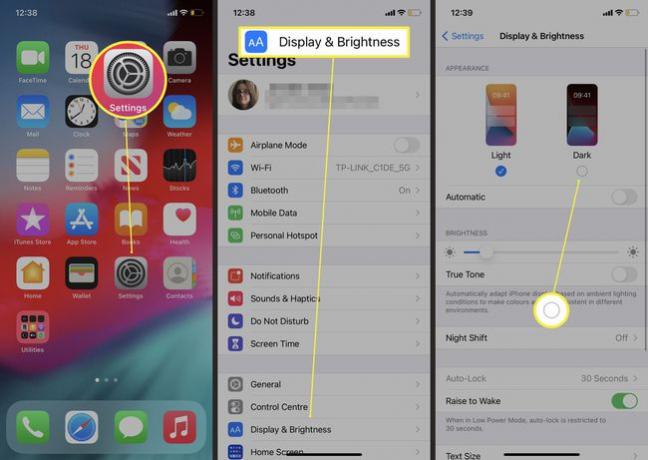
Πώς να ενεργοποιήσετε αυτόματα τη σκοτεινή λειτουργία σε iPhone και iPad
Εάν προτιμάτε να μεταβείτε στη Σκοτεινή Λειτουργία αυτόματα κατά τη διάρκεια της ημέρας, όπως όταν έρθει το βράδυ και τα μάτια σας μπορεί να αισθανθείτε τον κόπο να κοιτάτε μια οθόνη, είναι απλό να ενεργοποιήσετε ή να απενεργοποιήσετε αυτόματα τη Σκοτεινή λειτουργία με βάση την ώρα ημέρα. Εδώ είναι τι πρέπει να κάνετε.
Παρακέντηση Ρυθμίσεις.
Παρακέντηση Οθόνη & Φωτεινότητα.
-
Παρακέντηση Αυτόματο.

-
Η Dark Mode θα ενεργοποιηθεί πλέον αυτόματα όταν δύσει ο ήλιος.
Παρακέντηση Επιλογές > Προσαρμοσμένο χρονοδιάγραμμα για αλλαγή όταν είναι ενεργοποιημένη η σκοτεινή λειτουργία.
Γιατί πρέπει να χρησιμοποιήσω τη σκοτεινή λειτουργία σε iPhone και iPad;
Η Dark Mode αντιστρέφει τον συνδυασμό χρωμάτων του iPhone ή του iPad σας, που σημαίνει ότι βλέπετε σκούρο φόντο και λευκό κείμενο. Μπορεί απλά να φαίνεται δροσερό, αλλά βελτιώνει επίσης την εμπειρία σας χρησιμοποιώντας το σε περιβάλλοντα χαμηλού φωτισμού.
Ο φωτεινός συνδυασμός χρωμάτων ενός iPhone ή iPad μπορεί να είναι σκληρός για τα μάτια σας, οδηγώντας σε καταπόνηση των ματιών εάν το χρησιμοποιείτε συνεχώς σε περιβάλλον χαμηλού φωτισμού. Η μετάβαση σε Dark Mode διευκολύνει αυτό το πρόβλημα, αν και δεν λειτουργεί σε όλες τις εφαρμογές. Θα χρειαστεί να ενημερώσετε εφαρμογές τρίτων για να επωφεληθείτε από αυτήν τη δυνατότητα, αλλά όλες οι εφαρμογές της Apple τη χρησιμοποιούν.
